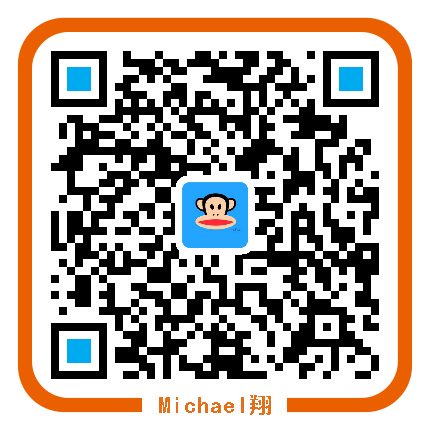图片链接
前言
Windows 上的磁盘格式,默认一般都是 NTFS 格式。Mac 能够直接从 NTFS 格式的磁盘拷贝文件,但是不支持直接从 Mac 上拷贝文件到 NTFS 磁盘。
这时候一般上网查到的都是推荐去购买软件.
Paragon NTFS for Mac(¥139)Tuxera NTFS for Mac(¥99)- 开源免费的 mounty-
brew cask install mounty,但是這個免費的好像更新不頻繁了,最近一次还是 2018年9月份,现在都是2019年11月份了,最新的系統测试不OK。
偶然发现有办法可以通过设置,让 Mac 免费支持 NTFS,在最新的系统 macOS Catalina(10.15.1) 测试 OK 🤡
这时候有两个场景:
1.你的移动硬盘或者U盘可以格式化位 ExFAT 格式,因为 Windows 和 Mac 都支持这种格式。

2.移动硬盘或者U盘上的内容比较多,不方便转移后,进行格式化,这时候,就需要通过如下的方法进行设置了。
配置
1.查看磁盘的 Volume Name
1 | diskutil list |

可以看到的这个磁盘名叫做 Seagate翔。
2.更新 /etc/fstab 文件
1 | sudo vi /etc/fstab |
添加:
1 | LABEL=Seagate翔 none ntfs rw,auto,nobrowse |
rw表示把这个分区挂载为可读写的 ntfs 格式nobrowse这个代表了在 finder 里不显示这个分区,这个选项非常重要,如果不打开的话挂载是不会成功的
3.将移动硬盘/USB拔出重插,然后在 Finder->前往->前往文件夹,输入:/Volumes,这时候可以看到我的移动硬盘,拖动它至Finder的边栏『个人收藏』,后面就可以方便打开和推出。

4.将磁盘快捷方式添加到桌面:
1 | sudo ln -s /Volumes/Seagate翔 ~/Desktop/Seagate翔 |
缺点
如果后面有其他便携硬盘设置使用,需要按照上面步骤再操作适配一下。因此,本文需要收藏好,以后还要查阅参考。
参考
- CSDN——Mac OSX 打开原生自带读写NTFS功能
- chad——Mac开启原生NTFS读写功能